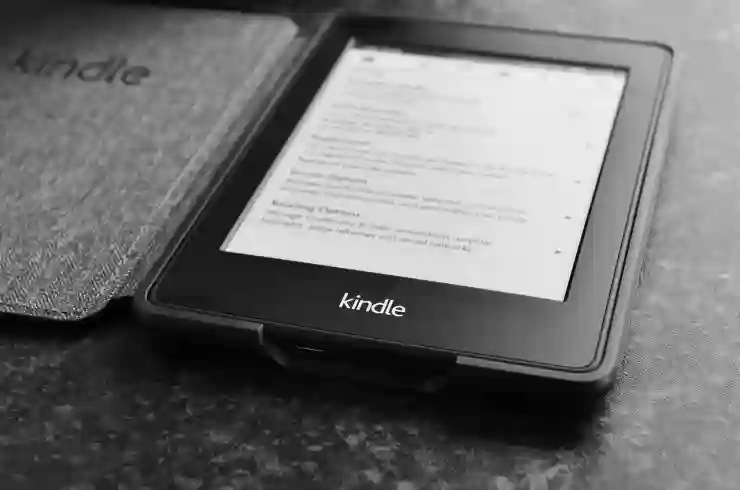윈도우 업데이트는 시스템의 안전성과 성능을 유지하는 데 중요한 역할을 합니다. 하지만 때로는 업데이트가 원치 않는 시간에 자동으로 진행되어 불편함을 초래하기도 합니다. 이럴 때는 업데이트를 일시적으로 끄거나 중지하고 싶은 경우가 많습니다. 다행히도 윈도우에서는 이러한 설정을 쉽게 조정할 수 있는 방법들이 있습니다. 이번 글에서는 윈도우 업데이트를 끄거나 중지하는 방법에 대해 자세히 알아보도록 할게요!
윈도우 업데이트 설정 변경하기
제어판에서의 업데이트 관리
윈도우를 사용하는 가장 일반적인 방법 중 하나는 제어판을 통해 시스템 설정을 조정하는 것입니다. 제어판에 들어가면 ‘시스템 및 보안’ 항목에서 ‘Windows Update’를 찾을 수 있습니다. 여기서 업데이트 상태를 확인하고, 필요에 따라 업데이트를 중지하거나 일시적으로 비활성화할 수 있는 옵션이 제공됩니다. 만약 자동 업데이트가 활성화되어 있다면, 이를 끄고 수동으로 업데이트를 진행하도록 설정할 수도 있습니다. 이러한 방식은 사용자가 원하는 시점에만 업데이트가 이루어지도록 하여 불편함을 최소화하는 데 큰 도움이 됩니다.
서비스 관리 도구 활용하기
윈도우에는 다양한 서비스가 백그라운드에서 실행되고 있는데, 이 중에서도 윈도우 업데이트 서비스는 주기적으로 시스템을 검사하여 새로운 업데이트를 다운로드하고 설치합니다. 이 서비스를 비활성화하려면 ‘서비스’ 관리 도구에 접근해야 합니다. 서비스 목록에서 ‘Windows Update’를 찾아 더블 클릭하면 속성 창이 열리며, 여기서 서비스 상태를 ‘중지’로 변경할 수 있습니다. 또한 시작 유형을 ‘사용 안 함’으로 설정하면 컴퓨터 부팅 시 해당 서비스가 실행되지 않도록 할 수 있어 원치 않는 자동 업데이트를 방지할 수 있습니다.
그룹 정책 편집기를 통한 고급 설정
윈도우 프로 또는 엔터프라이즈 버전을 사용하는 경우에는 그룹 정책 편집기를 통해 보다 세부적인 제어가 가능합니다. 실행창(Win + R)을 열고 “gpedit.msc”를 입력하면 그룹 정책 편집기가 실행됩니다. 여기서 ‘컴퓨터 구성 > 관리 템플릿 > Windows 구성 요소 > Windows Update’ 경로로 이동하여 다양한 정책들을 설정할 수 있습니다. 예를 들어, “자동 업데이트 구성” 정책을 사용하여 자동으로 다운로드 및 설치되는 기능을 완전히 비활성화하거나 특정 조건 하에만 적용되도록 조정할 수 있습니다.
업데이트 알림 조정하기
알림 설정 변경하기
업데이트가 있을 때마다 알림이 오는 것이 불편하다면 알림 설정을 조정하는 것도 좋은 방법입니다. ‘설정 > 업데이트 및 보안 > Windows Update’ 메뉴로 이동한 후, ‘고급 옵션’ 섹션에서 알림 관련 옵션을 확인할 수 있습니다. 여기서 사용자는 필요한 경우 특정 알림만 받거나 아예 알림 자체를 끌 수도 있습니다. 이렇게 하면 중요한 작업에 집중하면서 불필요한 방해 없이 시스템 상태를 유지할 수 있게 됩니다.
시간 예약 기능 이용하기
또한, 윈도우에서는 사용자에게 적합한 시간에만 업데이트가 이루어지도록 예약할 수 있는 기능도 제공합니다. ‘설정 > 업데이트 및 보안 > Windows Update’ 메뉴에서 “업데이트 예약” 옵션을 선택하면 사용자가 선호하는 시간을 지정할 수 있습니다. 이를 통해 자주 사용하는 시간대에는 자동으로 재부팅이나 설치가 진행되지 않게 하고, 한적한 시간대에만 작업이 이루어지도록 할 수 있어 매우 유용합니다.
업데이트 사전 다운로드 및 설치 연기하기
때때로 새로운 기능이나 개선 사항이 포함된 대규모 업데이트는 설치 후 시스템 안정성을 저하시킬 위험이 존재합니다. 이럴 경우 사용자는 이러한 주요 업데이트의 다운로드와 설치를 연기할 수도 있습니다. ‘설정 > 업데이트 및 보안 > Windows Update’ 메뉴로 가서 “일시 중지” 옵션을 선택하면 최대 35일까지 모든 자동 업데이트 진행이 차단됩니다. 이렇게 하면 좀 더 신중하게 시스템 환경을 판단하고 필요 시 적절한 시점에 직접 설치할 수 있도록 여유 시간을 가질 수 있게 됩니다.

윈도우 업데이트 끄기 중지 취소 방법 요약
윈도우 스케줄러 활용하기
작업 스케줄러 진입하기
윈도우의 작업 스케줄러는 특정 작업이나 프로그램이 정해진 시간에 실행되도록 예약하는 도구입니다. 이 도구를 활용하여 윈도우 업데이트와 관련된 작업들을 쉽게 관리하고 통제할 수 있는데요, 먼저 ‘작업 스케줄러’를 검색해서 실행합니다. 이후 왼쪽 패널에서 ‘작업 스케줄러 라이브러리’ 항목 아래의 ‘Microsoft’ -> ‘Windows’ -> ‘UpdateOrchestrator’ 경로로 들어갑니다.
자동화된 작업 수정하기
여기서는 다양한 자동화된 작업들이 나열되어 있으며 그중 ‘Reboot’, ‘USO_UxBroker_Startup’, ‘ScheduleScan’ 등의 항목이 있을 것입니다. 각 항목은 우클릭 후 ‘속성’을 선택해 상세 내용을 확인하고 필요 시 비활성화하거나 수정하여 더욱 세밀하게 제어 가능하답니다. 예를 들어, 특정 시간대에는 해당 작업들이 전혀 실행되지 않도록 해둠으로써 컴퓨터 사용 중 간섭받는 것을 피할 수 있습니다.
백그라운드 프로세스 간소화하기
작업 스케줄러에서 윈도우와 관련된 여러 백그라운드 프로세스를 간소화함으로써 리소스를 절약하고 쾌적한 환경을 유지하는 것도 가능합니다. 이는 특히 구형 컴퓨터나 성능이 낮은 기기를 사용할 때 더욱 중요합니다. 필요 없는 프로세스를 비활성화하거나 제거함으로써 전체적인 시스템 성능 향상과 함께 원치 않는 윈도우 업데이터의 영향을 최소화하는 효과까지 노릴 수 있습니다.
특별한 상황 대응 전략 세우기
업데이트 문제 발생 시 점검 사항
간혹 윈도우 업데이트 과정에서 오류나 문제가 발생하는 경우가 생길 수 있습니다. 이럴 땐 먼저 인터넷 연결 상태와 저장 공간을 점검해보아야 합니다. 또한, 최근에 설치했던 드라이버나 소프트웨어가 문제가 될 수도 있으니 마지막 변경 사항들을 돌아보며 문제 해결 방안을 모색해야 합니다.
복구 지점 생성 및 복원 활용하기
문제가 지속된다면 복구 지점을 생성해두는 것도 좋습니다. 중요한 파일이나 프로그램들이 손상될 위험 없이 안전하게 복원 가능한 방법입니다. 복원 지점을 만들려면 ‘제어판’을 열고 ‘시스템’ 섹션으로 들어간 후 ‘시스템 보호’를 클릭하여 복원 지점을 생성하면 됩니다.
전문적 지원 요청하기
마지막으로 만약 위의 방법들로 해결되지 않는다면 Microsoft 고객 지원 센터나 공식 포럼 등을 통해 전문가의 도움을 받는 것이 바람직합니다. 기술적인 문제나 깊은 원인 분석이 필요한 경우에는 전문적인 접근이 필수적일 때가 많습니다.
마무리하면서
윈도우 업데이트 설정을 변경하는 방법은 여러 가지가 있으며, 사용자의 필요에 따라 적절한 방법을 선택하는 것이 중요합니다. 제어판, 서비스 관리 도구, 그룹 정책 편집기 등을 활용하여 업데이트를 효율적으로 관리할 수 있습니다. 또한, 알림 및 예약 기능을 통해 사용자가 원하는 시간에만 업데이트가 진행되도록 설정할 수 있어 편리합니다. 각자의 상황에 맞게 적절한 조치를 취하여 원활한 시스템 운영이 이루어지기를 바랍니다.
알아두면 도움이 될 자료들
1. 윈도우 공식 지원 페이지: 최신 정보와 해결책을 확인할 수 있습니다.
2. 기술 커뮤니티 포럼: 사용자 경험과 팁을 공유받을 수 있는 곳입니다.
3. 유튜브 튜토리얼: 실습 영상을 통해 쉽게 따라 할 수 있는 자료들이 많습니다.
4. 블로그 및 웹사이트 리뷰: 다양한 사용자 리뷰를 통해 유용한 팁과 트릭을 얻을 수 있습니다.
5. MS 기술 문서: 전문적인 기술적 문제 해결 방법을 제공합니다.
중요 사항 정리
윈도우 업데이트 관리는 시스템 안정성과 보안을 위해 필수적입니다. 제어판과 서비스 도구를 활용하여 자동 업데이트를 조정하고, 알림 설정으로 불편함을 최소화하세요. 문제가 발생할 경우 복구 지점을 생성하고 전문가의 도움을 요청하는 것도 좋은 전략입니다.